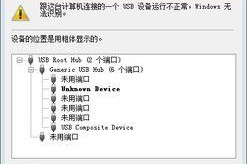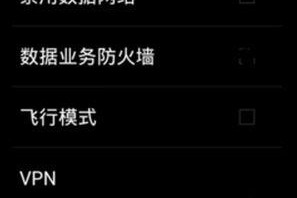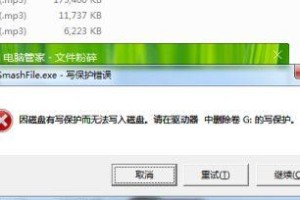你有没有想过,家里的旧硬盘还能派上大用场呢?没错,就是那个曾经陪伴你度过了无数日夜的硬盘,现在可以摇身一变,成为你的移动硬盘啦!别急,别急,让我来手把手教你如何安装这个神奇的移动硬盘线盒。
一、准备篇:工具与材料大集合
首先,你得准备好以下这些宝贝:

1. 硬盘:当然是你那闲置的硬盘啦,不管是2.5寸还是3.5寸,只要硬盘本身没问题,就能用。
2. 硬盘盒:根据你的硬盘尺寸,选择合适的硬盘盒。市面上有2.5寸和3.5寸两种,记得要买对哦。
3. USB线:连接硬盘盒和电脑的USB线,最好是那种数据传输速度快的。
4. 电源适配器:如果你的硬盘盒需要外接电源,那这个可是必不可少的。
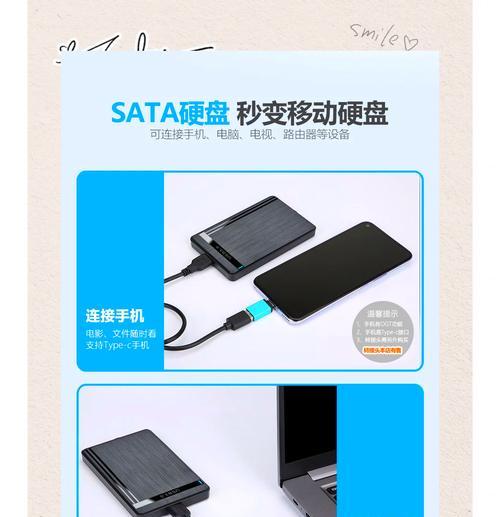
5. 螺丝刀:用来固定硬盘和硬盘盒的螺丝刀,最好选择十字螺丝刀。
二、安装篇:让硬盘焕发新生
接下来,让我们开始安装吧!
1. 打开硬盘盒:首先,你得把硬盘盒的盖子打开。一般来说,硬盘盒的盖子都是用螺丝固定的,所以你得用螺丝刀把螺丝拧下来。
2. 安装硬盘:把硬盘从硬盘盒中取出,然后将硬盘的数据线接口对准硬盘盒线路板上的插口,轻轻一推,硬盘就稳稳地固定在电路板上了。
3. 固定硬盘:接下来,把线路板连同硬盘一起翻过来,用螺丝刀拧上四颗固定硬盘的螺丝,确保硬盘不会晃动。
4. 装回硬盘盒:把线路板放回硬盘盒中,拧上盒口侧面的两颗小螺丝,确保硬盘盒的盖子牢固地盖好。
三、连接篇:硬盘盒与电脑的甜蜜邂逅
1. 连接USB线:把USB线的一端插入硬盘盒的USB接口,另一端插入电脑的USB端口。
2. 连接电源适配器:如果你的硬盘盒需要外接电源,那就把电源适配器插上,给硬盘盒供电。
3. 电脑识别:现在,你的电脑应该会自动识别到这个新设备。如果电脑没有自动识别,那就打开“设备管理器”,看看有没有出现黄色感叹号,如果有,那就需要安装相应的驱动程序。
四、分区与格式化篇:让硬盘焕然一新
1. 打开磁盘管理:在电脑上,打开“开始菜单”,找到“控制面板”,然后点击“管理工具”,最后点击“计算机管理”。
2. 选择磁盘管理:在计算机管理窗口中,找到“存储”项,然后点击“磁盘管理”。
3. 新建分区:在磁盘管理窗口中,找到你的硬盘,右键点击未分配的磁盘空间,选择“新建简单卷”。
4. 设置分区大小:在新建简单卷向导中,设置分区大小,然后点击“下一步”。
5. 选择文件系统:在文件系统选择中,选择FAT32或NTFS格式,然后点击“下一步”。
6. 格式化分区:在格式化分区中,选择快速格式化,然后点击“下一步”。
7. 完成:点击“完成”,等待分区和格式化完成。
五、使用篇:享受移动硬盘带来的便捷
现在,你的硬盘已经成功转型为移动硬盘了,你可以像使用普通移动硬盘一样,随时随地进行数据存储和备份了。
小贴士:
1. 注意散热:长时间使用移动硬盘时,要注意散热,避免硬盘过热。
2. 定期检查:定期检查硬盘的健康状况,确保数据安全。
3. 备份重要数据:在使用移动硬盘之前,一定要备份重要数据,以防万一。
现在,你学会如何安装移动硬盘线盒了吗?快来试试吧,让你的旧硬盘焕发新生,继续陪伴你度过更多美好的时光!